苹果手机的天气功能可以让我们随时掌握最新的天气情况,但是默认城市的设置可能并不是我们所在的城市,如何修改iPhone的天气默认城市呢?在这篇文章中我们将介绍一种简便的方法来修改iPhone的天气默认城市设置,让您随时了解所在城市的天气情况。无论是出门旅行还是日常生活,这个方法都能帮助您更好地享受iPhone带来的便利。让我们一起来看看吧!
iPhone天气默认城市修改方法
步骤如下:
1.打开手机,点击进入“天气”。
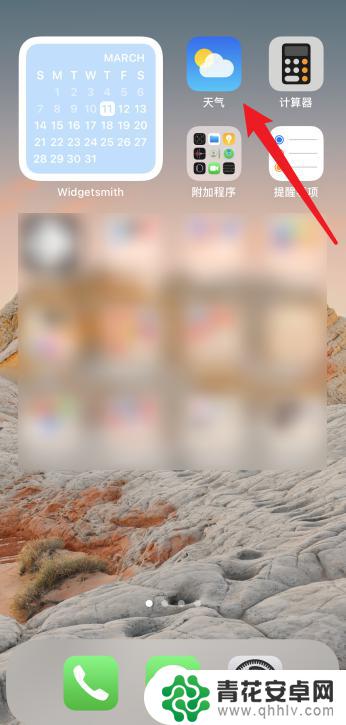
2.点击右下角的三横图标。
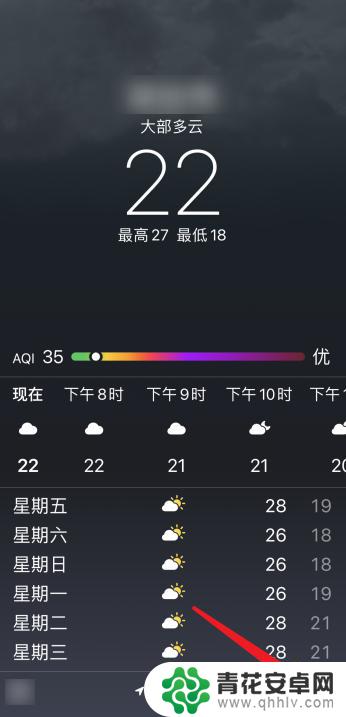
3.在城市列表,点击下方的搜索图标。
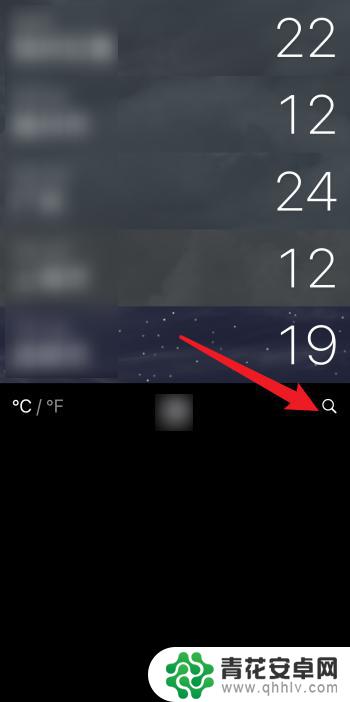
4.输入想要设置的默认新城市,并进行点击。
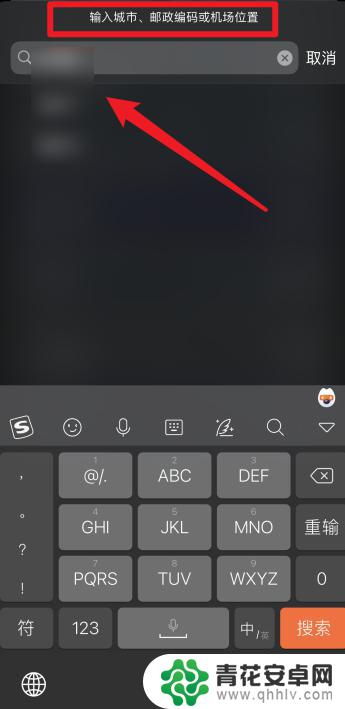
5.在新城市天气详情页,点击左上角的“添加”。
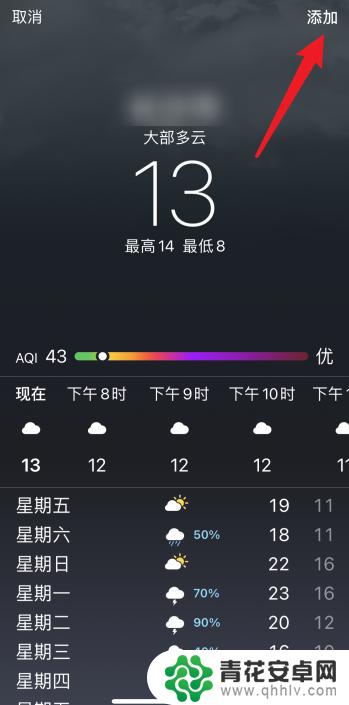
6.新城市就会自动添加到城市列表。这时候,如果系统定位到你已在新城市。便会自动将该城市设定为天气默认城市,放在城市列表第一位。
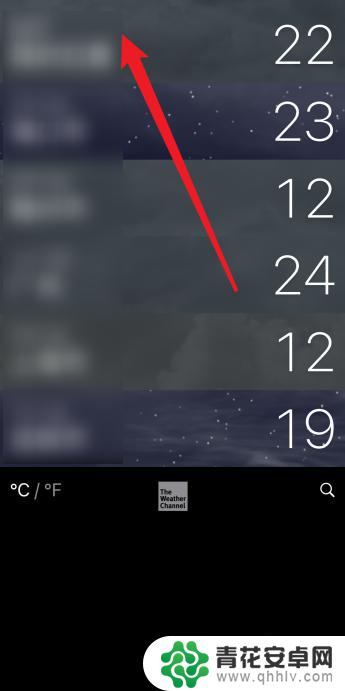
以上就是苹果手机设置默认城市的全部内容,如果还有不懂的用户可以按照小编的方法来操作,希望能够帮助到大家。










